Wesentliche Erkenntnisse
- Shortcat ist eine kostenlose Mac-Anwendung, die interaktive Oberflächenelemente erfasst und Tastenkombinationen zuweist, um eine mausfreie Navigation zu ermöglichen.
- Mit Shortcat können Bildschirmelemente durch Buchstabenhinweise, Elementnamen oder Filterung nach Elementtypen gesucht und ausgewählt werden.
- Shortcat simuliert Mausaktionen wie Klicken, Scrollen und Klicks mit Modifikatortasten über Tastaturkürzel.
Das Trackpad oder die Maus Ihres Macs ermöglicht die Navigation auf Ihrem Computer. Wer eine tastaturbasierte Steuerung bevorzugt oder die Nutzung des Trackpads reduzieren möchte, kann Shortcat nutzen, um auf Bildschirmelemente zuzugreifen und mit ihnen zu interagieren, ohne die Maus zu verwenden.
Shortcat Installation und Konfiguration
Shortcat ist eine kostenlose Mac-Applikation, die klickbare Bedienelemente auf dem Bildschirm katalogisiert und Verknüpfungen zuweist oder die Suche danach ermöglicht, sodass Sie mit wenigen Tastenanschlägen navigieren können. Shortcat ermöglicht das Scrollen, Klicken von Buttons, Öffnen kompatibler Anwendungen, Surfen im Internet und mehr ohne Maus oder Trackpad. Shortcat ist eine empfehlenswerte App, egal ob Ihre Maus defekt ist oder Sie die Hände lieber auf der Tastatur lassen möchten.
Download: Shortcat (Kostenlos)
So installieren und konfigurieren Sie Shortcat nach dem Download über den obigen Link:
- Doppelklicken Sie auf die heruntergeladene Shortcat-Datei und wählen Sie im Popup-Fenster „Öffnen“.
- Es erscheint ein Begrüßungsfenster, in dem die App nach Erlaubnis fragt. Klicken Sie auf „Erlaubnis anfordern“ und öffnen Sie die Systemeinstellungen auf der nächsten Seite. Aktivieren Sie den Schalter neben Shortcat.
- Klicken Sie auf der folgenden Seite auf „Weiter“, um die Berechtigung zu bestätigen.
- Im nächsten Fenster können Sie eine Tastenkombination zum Aufrufen von Shortcat definieren oder auf „Weiter“ klicken, falls Sie mit der Standardkombination Cmd + Shift + Leertaste einverstanden sind.
- Das nächste Fenster bietet ein kurzes Tutorial zur Nutzung von Shortcat. Klicken Sie auf „Weiter“ und dann auf „Einstellungen öffnen“, um Shortcat nach Ihren Bedürfnissen anzupassen.
- Klicken Sie abschließend auf „Tutorial abschließen“.
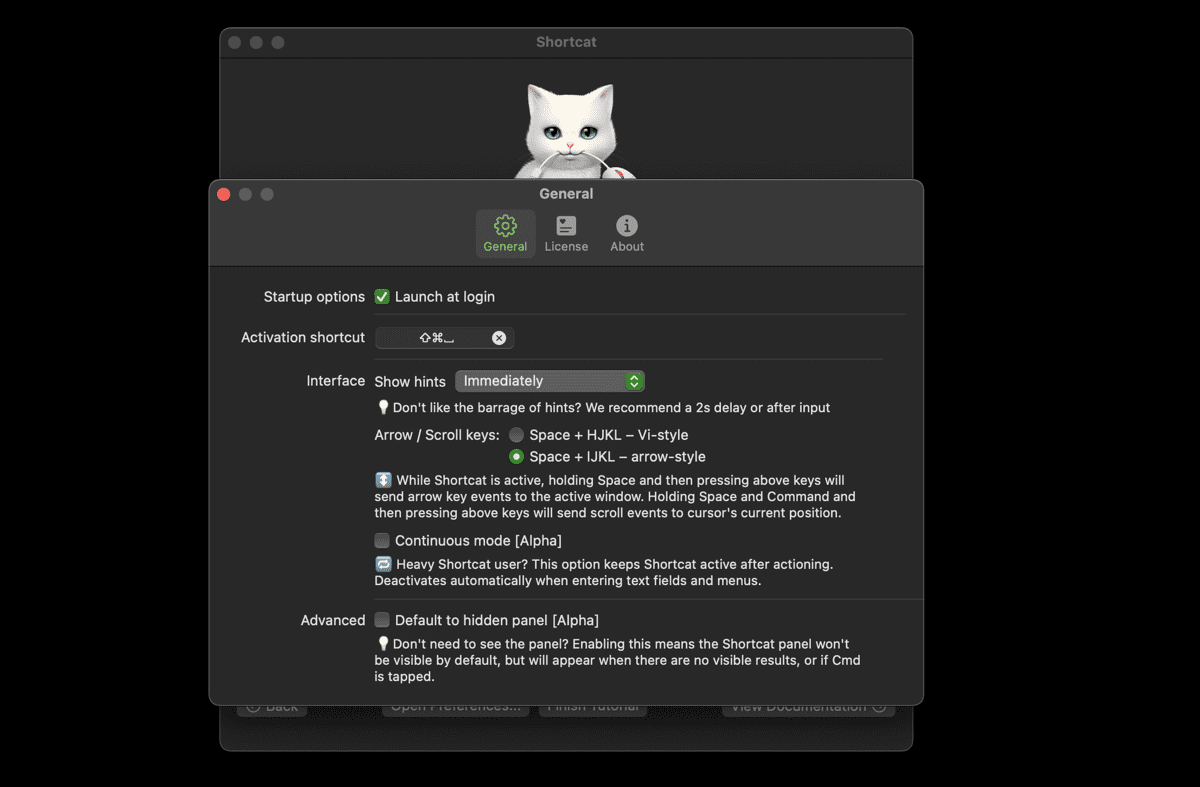
Nach der Installation können Sie jederzeit über das Shortcat-Symbol in der Menüleiste und die Auswahl von „Einstellungen“ zum Einstellungsmenü zurückkehren.
Bildschirmelemente mit Shortcat suchen und auswählen
Shortcat bietet verschiedene Möglichkeiten, um interaktive Elemente auf dem Bildschirm zu finden, ohne die Tastatur verlassen zu müssen. Sie aktivieren Shortcat mit Ihrer gewählten Tastenkombination oder der Standardkombination Cmd + Shift + Leertaste. Hier sind einige Methoden, um mit Shortcat auf Bildschirmelemente zuzugreifen:
Suche und Auswahl über Buchstabenhinweise
Eine der schnellsten Methoden, um Bildschirmelemente mit Shortcat zu finden, ist die Nutzung der zwei Buchstabenhinweise, die in gelben Kästchen darüber angezeigt werden. Nach Aktivierung von Shortcat mit Cmd + Shift + Leertaste erscheinen gelbe Kästchen mit ein oder zwei Buchstaben.
Geben Sie den Buchstaben oder die Buchstaben des gewünschten Elements ein und drücken Sie die Eingabetaste. Um beispielsweise zu den Benachrichtigungseinstellungen zu gelangen (siehe Screenshot unten), geben Sie „AJ“ ein, um es zu markieren, und drücken Sie die Eingabetaste.
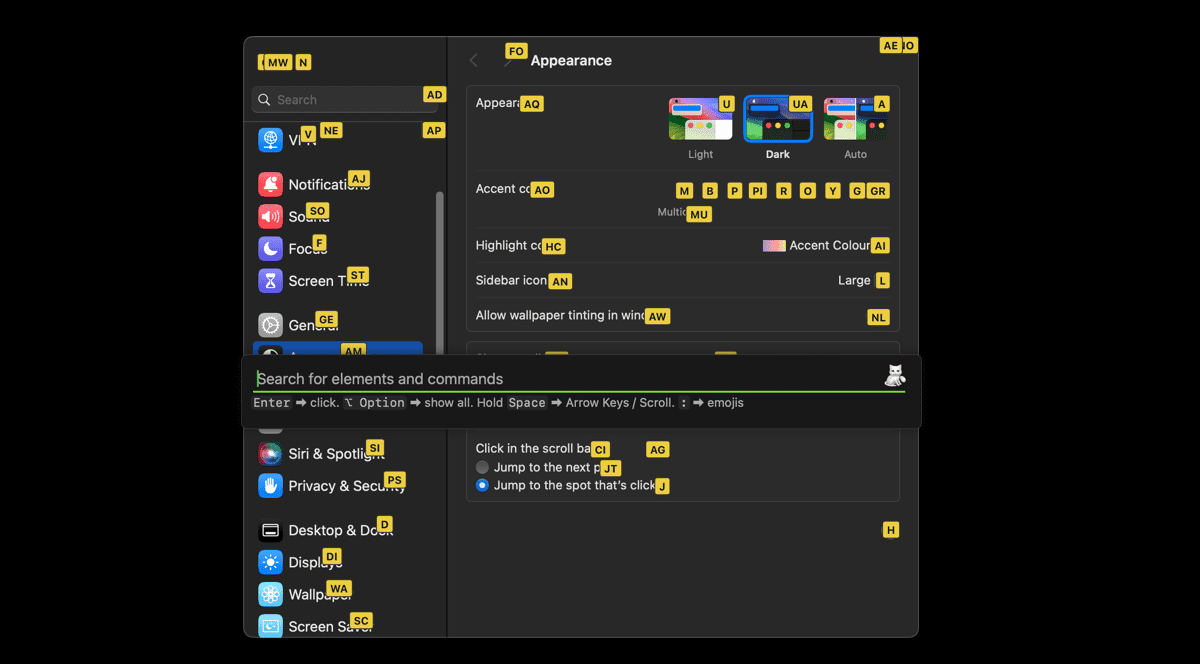
Suche durch Eingabe des Elementnamens
Eine andere schnelle Methode zur Interaktion mit Bildschirmelementen ist die Eingabe des Elementnamens in das Suchfeld von Shortcat. Geben Sie beispielsweise „Benachrichtigung“ in die Suchleiste von Shortcat ein und drücken Sie die Eingabetaste. Dies ist ideal, wenn Sie genau wissen, wonach Sie suchen.
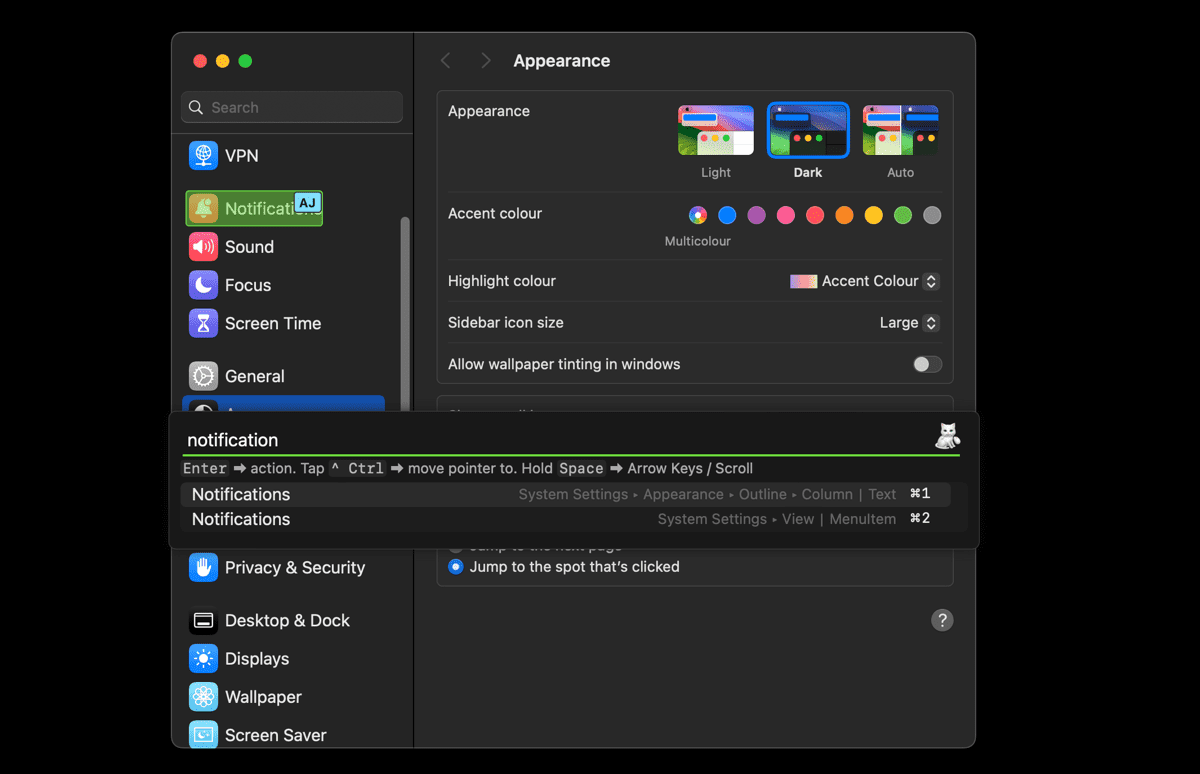
Filterung nach Elementtyp
Manchmal kann es sinnvoll sein, die Suche durch Angabe des Elementtyps einzugrenzen. Wenn Sie zum Beispiel nur Links auf dem Bildschirm auswählen möchten, geben Sie „Link“ in die Suchleiste von Shortcat ein. Andere Elemente werden herausgefiltert, und es werden nur Links angezeigt, die Sie mit den zweibuchstabigen Hinweisen auswählen können.
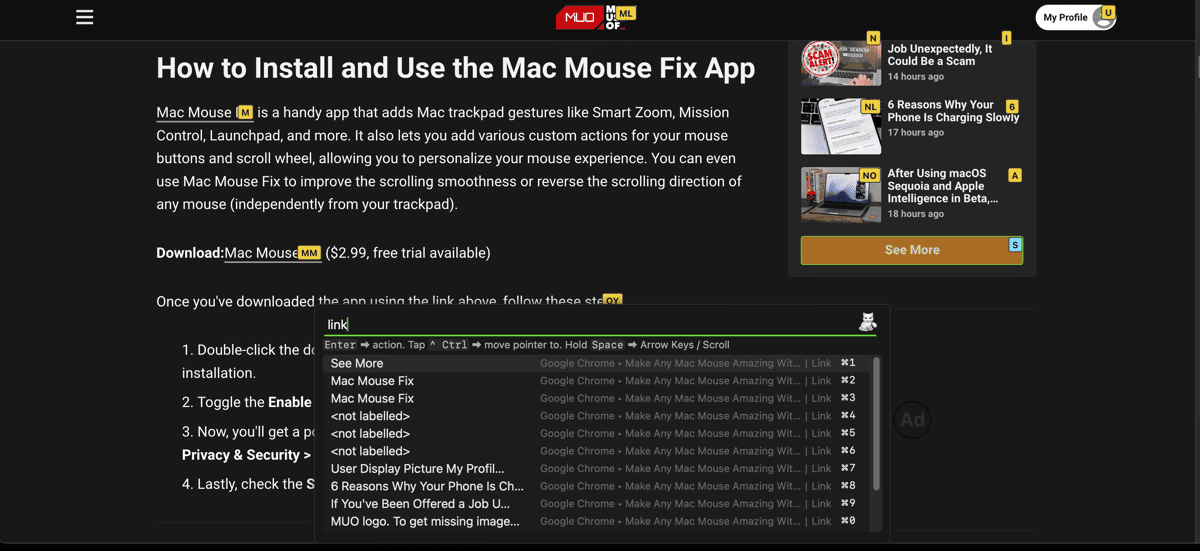
Auswahl häufig verwendeter Elemente mit Cmd + Zahl
Shortcat ermöglicht die Auswahl häufig verwendeter Elemente aus der Liste über die Tastenkombination Cmd + Zahl mit minimalem Aufwand. Halten Sie Cmd gedrückt und drücken Sie die entsprechende Zahl.
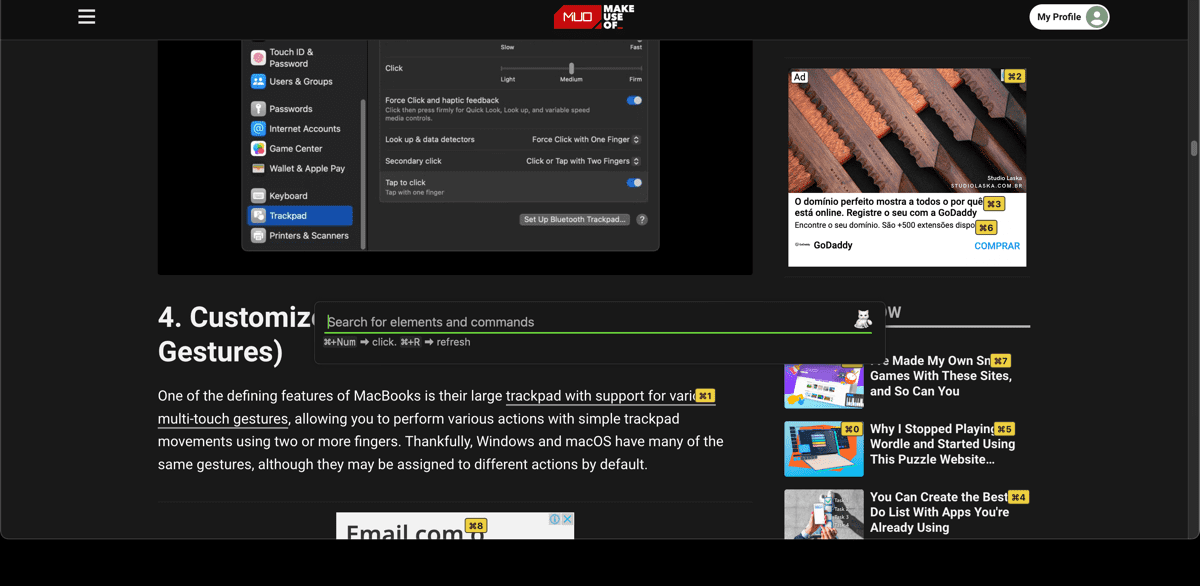
Simulation von Mausaktionen mit Shortcat
Über die Auswahl von Oberflächenelementen hinaus kann Shortcat verschiedene Mausaktionen wie Klicken und Scrollen per Tastatur simulieren. Hier ist eine Übersicht über die wichtigsten Mausaktionen, die Sie mit Shortcat ausführen können:
Links-, Rechts- und Doppelklickaktionen mit Shortcat
Nachdem ein klickbares Element ausgewählt wurde, führt die Eingabetaste einen Linksklick aus. Für einen Doppelklick drücken Sie die Eingabetaste zweimal. Um zum Beispiel eine Datei auf Ihrem Mac zu öffnen, wählen Sie die Datei aus und drücken zweimal die Eingabetaste. Um einen Rechtsklick zu simulieren und das Kontextmenü zu öffnen, drücken Sie Strg + Eingabetaste.
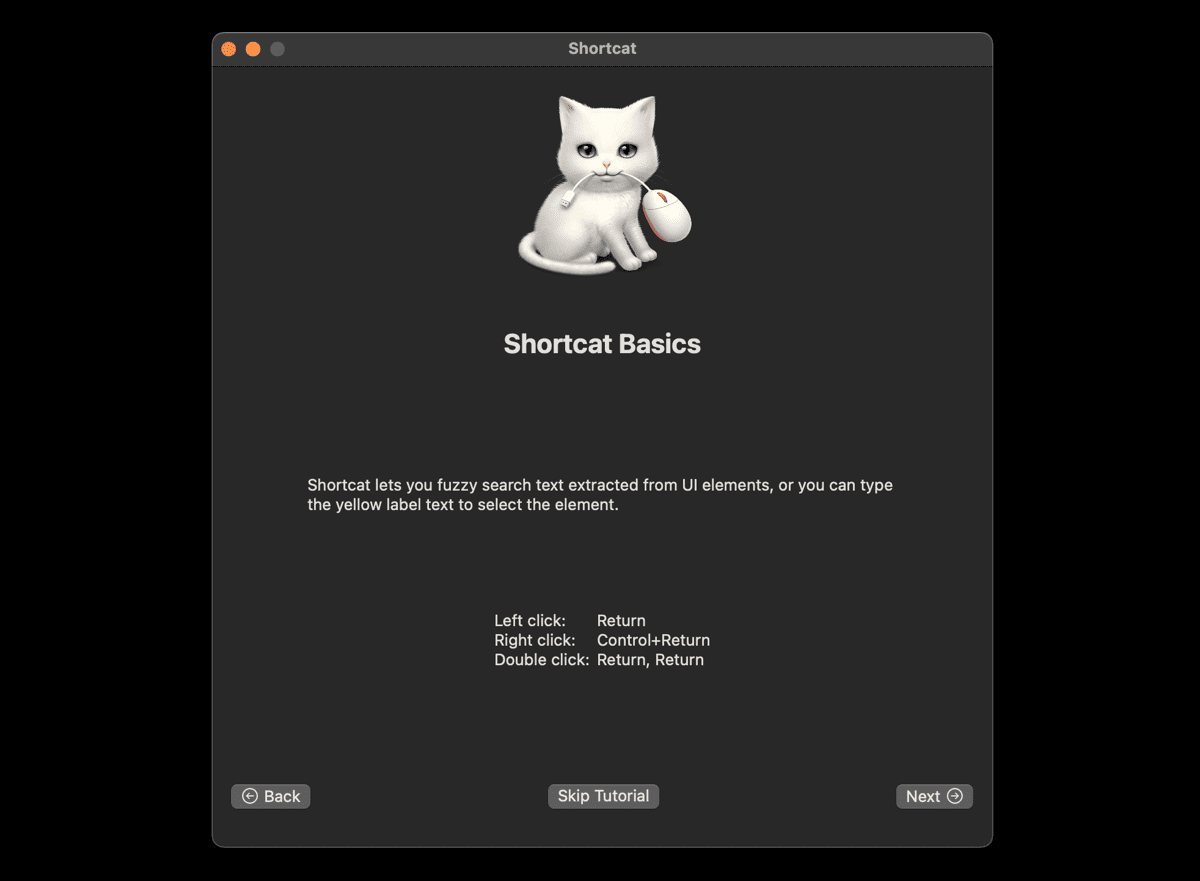
Klicks mit Modifikatortasten über Shortcat
Shortcat unterstützt Klicks mit verschiedenen Modifikatortasten, indem eine Modifikatortaste zusammen mit der Eingabetaste gedrückt wird. Beispielsweise öffnet Cmd + Eingabetaste einen Link in einem neuen Tab, während Shift + Eingabetaste die Auswahl mehrerer Bildschirmelemente ermöglicht.
Scrollen mit Shortcat
Shortcat ermöglicht das Scrollen durch Inhalte auf dem Bildschirm ausschließlich über die Tastatur. Halten Sie Leertaste + Cmd und I, J, K oder L gedrückt, um nach oben, links, unten oder rechts zu scrollen. Um beispielsweise nach unten zu scrollen, halten Sie Leertaste + Cmd gedrückt und drücken mehrmals K, bis der gewünschte Bereich sichtbar ist.
Zusätzlich erlaubt Shortcat die Navigation zwischen aktiven Fenstern über Tastenkombinationen, analog zu den Pfeiltasten (da die Pfeiltasten zur Navigation von interaktiven UI-Elementen genutzt werden, wenn Shortcat aktiv ist). Halten Sie die Leertaste gedrückt und drücken Sie I, J, K oder L, um die Funktion der Pfeiltasten in einem aktiven Fenster zu simulieren.
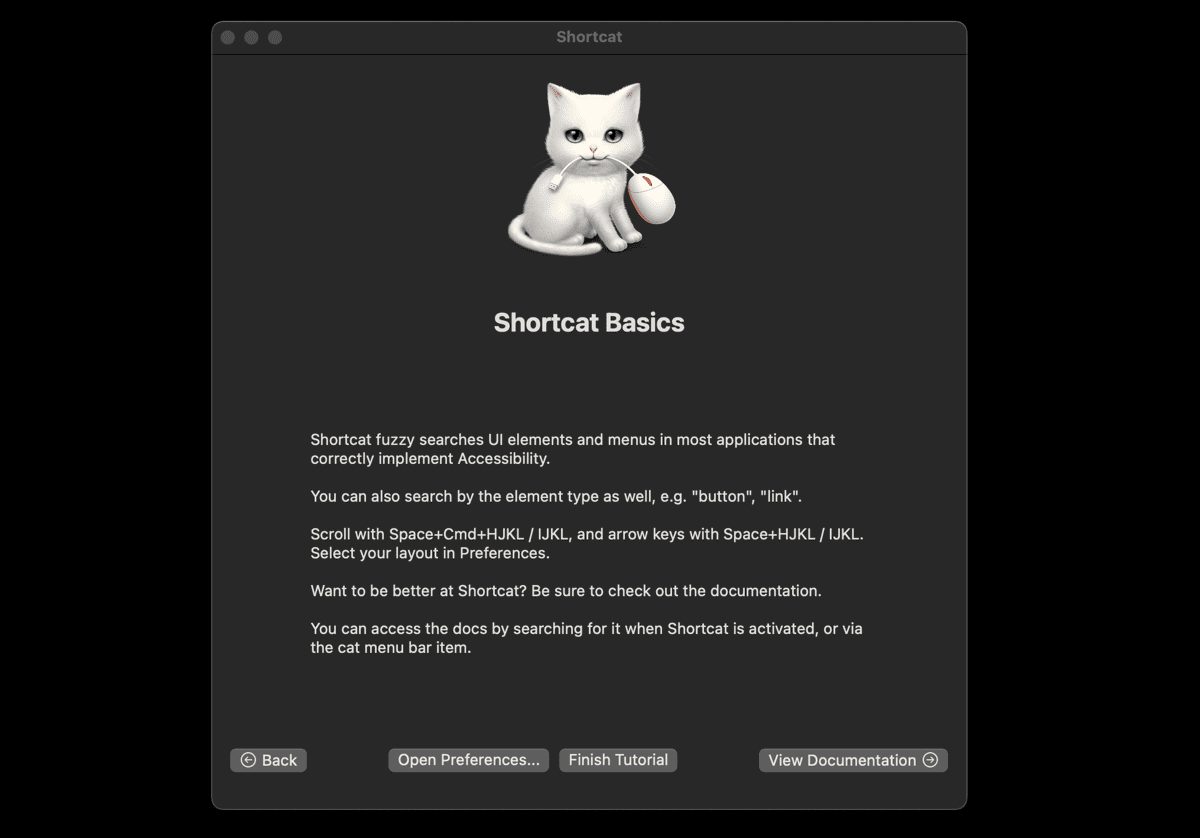
Shortcat in Browsern und kompatiblen Apps nutzen
Shortcat kann Ihre Arbeitsabläufe auf dem Mac in verschiedenen Apps wie Safari, Chrome, Mail, Slack, Teams, Notion und anderen optimieren. Hier sind einige typische Anwendungsbeispiele, die zeigen, wie Sie mit Shortcat effizienter auf Ihrem Mac navigieren können:
Navigation in Apple Mail
Sie können Shortcat nutzen, um E-Mail-Ordner in der Apple Mail-App zu öffnen und zu navigieren. Aktivieren Sie Shortcat mit Cmd + Shift + Leertaste und geben Sie dann „Launchpad“ ein und drücken Sie die Eingabetaste. Wie oben beschrieben, können Sie Shortcat nutzen, um jedes klickbare UI-Element in Mail auszuwählen, inklusive spezifischer E-Mails, Papierkorb, Archiv, Antworten usw. Andere kompatible Apps lassen sich auf ähnliche Weise mit Shortcat navigieren.
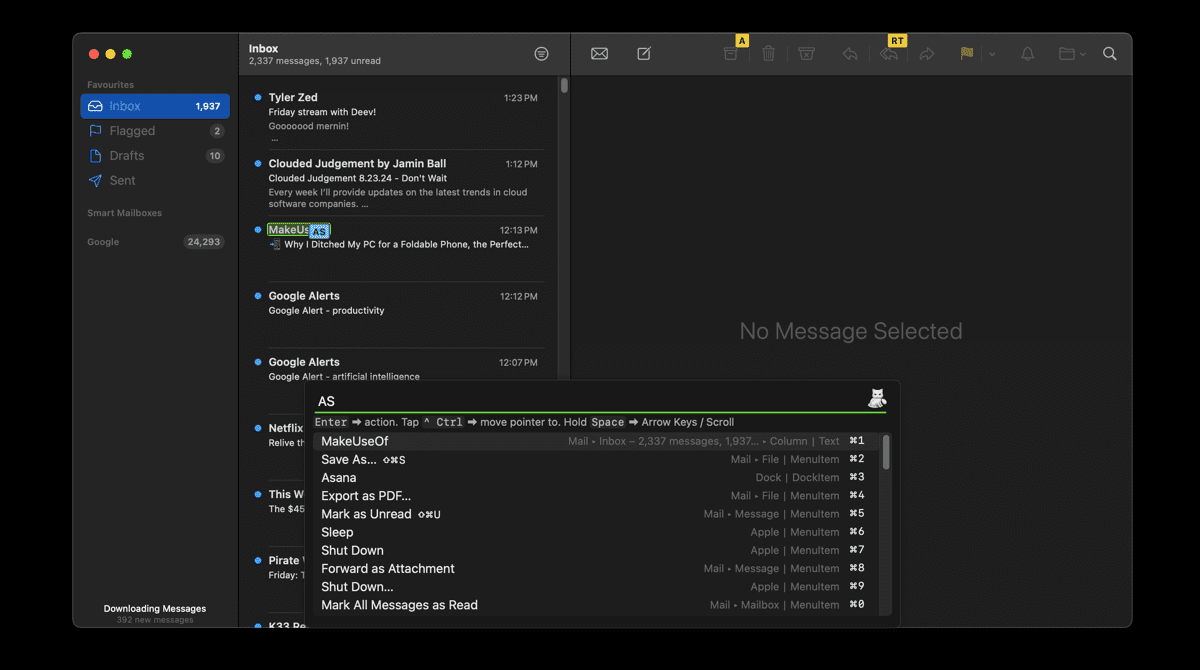
Wechseln von Tabs in Chrome oder Safari
Wahrscheinlich haben Sie zu jedem Zeitpunkt mehrere Tabs in Chrome geöffnet. Anstatt jeden Tab manuell mit der Maus auszuwählen, können Sie mit Shortcat schnell den benötigten Tab finden. Aktivieren Sie Shortcat, geben Sie den Namen des Tabs ein oder wählen Sie ihn mit Buchstabenhinweisen aus, und drücken Sie dann die Eingabetaste.
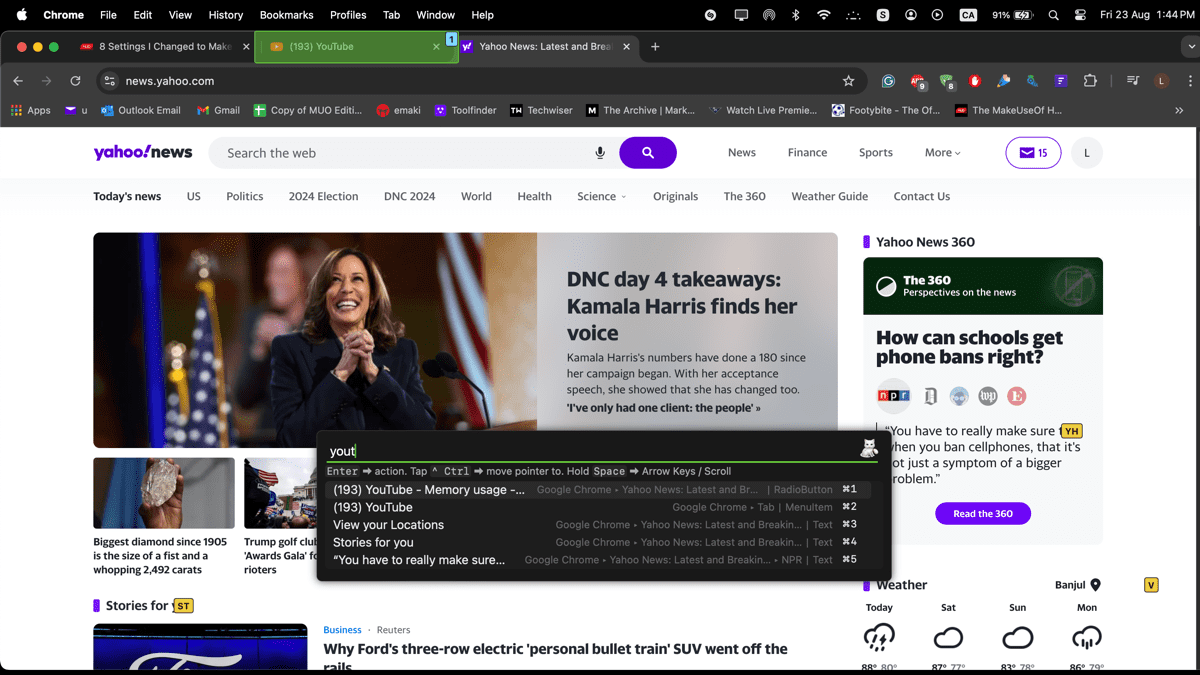
Shortcat als Emoji-Auswahl verwenden
Sie können Shortcat verwenden, um Emojis auf Ihrem Mac einzufügen. Dies kann hilfreich sein, wenn die Funktionstaste (Fn) / Globustaste umprogrammiert wurde. Drücken Sie Cmd + Shift + Leertaste, um Shortcat zu aktivieren, dann die Doppelpunkt-Taste (:) und geben Sie das gewünschte Emoji ein – beispielsweise traurig, glücklich, Rakete usw. Shortcat zeigt eine Liste passender Emojis zur Auswahl an. Drücken Sie die Eingabetaste, um das Emoji einzufügen.
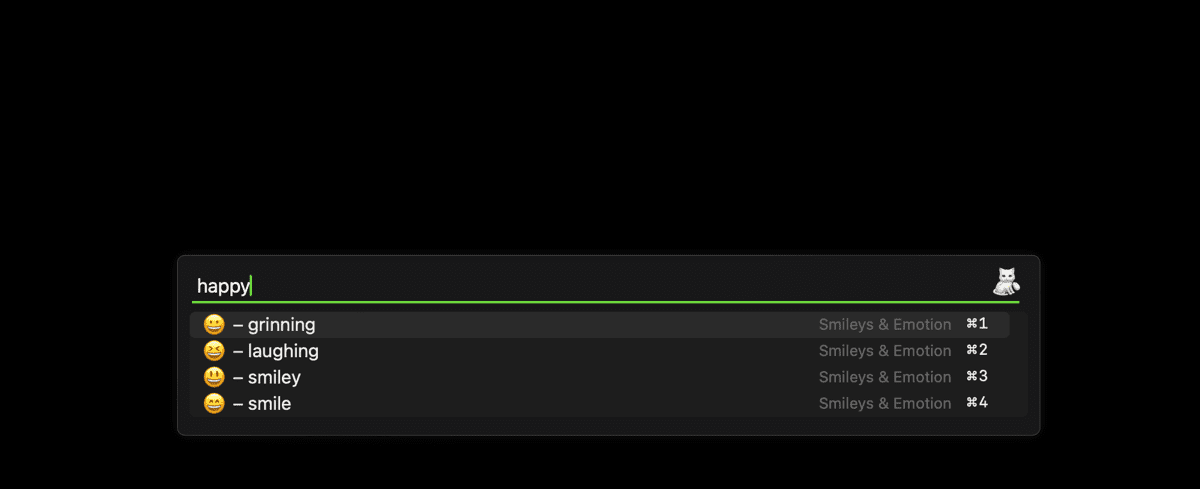
Insgesamt ist Shortcat ein nützliches Werkzeug, um schnell zu navigieren und Aktionen auf dem Mac ausschließlich über die Tastatur auszuführen. Obwohl es etwas Zeit erfordert, um die App zu erlernen und sich daran zu gewöhnen, kann sie Ihre Produktivität erheblich steigern, sobald Sie sie beherrschen. Testen Sie sie und entdecken Sie, wie sie Ihre Mac-Erfahrung verbessern kann.